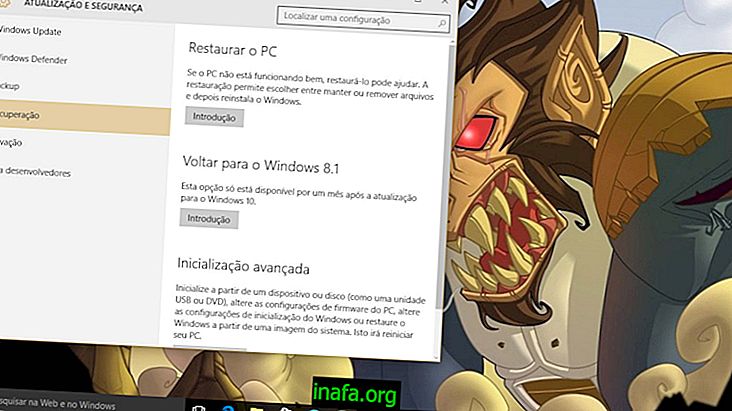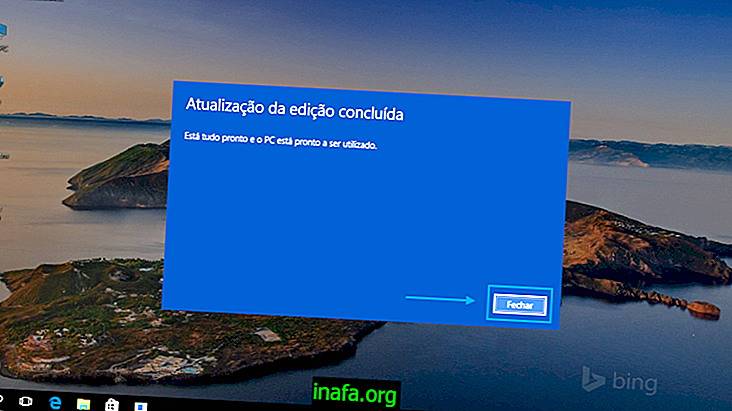Erste Schritte mit Windows 8 - Die Touch-Tastatur
Jedes Touchscreen-Mobilgerät muss über eine Texteingabemethode verfügen. Eine Touchscreen-Tastatur sollte einfach, aber sehr funktional sein, um sicherzustellen, dass Informationen problemlos in Anwendungen eingegeben werden können. Sie sollten auch die verschiedenen Methoden zur Verwendung des Geräts aus ergonomischen Gründen berücksichtigen.
Während bei einem Mobiltelefon die Größe des Geräts und die typische Einhand- oder Daumenfunktion die Form der Tastatur bestimmen, ist bei einem größeren Tablet, das (normalerweise) zweihändige Unterstützung benötigt, eine lineare Tastatur nicht immer die beste. lösung. Schauen Sie sich also das Design und Layout der Windows 8-Touch-Tastatur an und finden Sie heraus, ob dieses Modell gut ist.
Eine Tastatur mit mehreren Formaten
Windows 8 enthält eine Bildschirmtastatur, die sowohl in Windows 8 als auch in Desktopanwendungen verwendet werden kann. Dies ist natürlich für das Tablet erforderlich, aber der Zugriff auf das Tablet auf dem Desktop kann interessant sein. Im vorherigen Artikel habe ich gezeigt, dass wir eine Schaltfläche hinzufügen können, um auf die Berührungstastatur in der Taskleiste zuzugreifen, indem wir mit der rechten Maustaste auf die Symbolleiste klicken, und im Kontextmenü "Symbolleiste" -> "Berührungstastatur" folgen. Wenn es aktiviert ist, bleibt ein Tastatursymbol in der Taskleiste, mit dem Sie es aktivieren und auf dem Bildschirm anzeigen können.

In der Grundkonfiguration handelt es sich um eine sehr einfache QWERTZ-Tastatur. Es verfügt über die Noten, zwei Shift-Buttons, eine Strg-Taste und Hotkeys. In dieser Konfiguration, die für die Verwendung mit zwei Händen vorgesehen ist, können Sie mit shift die Großbuchstaben, Semikolons, Doppelpunkte und Anführungszeichen anzeigen. Tatsächlich sind sie die gebräuchlichsten Schlüssel zum Schreiben und Zeichensetzen.
Durch Drücken der Symbol- und Zifferntaste (& 123) wird ein neues Tastenlayout mit den Ziffern rechts angezeigt. Es gibt auch mehrere Symbole und Satzzeichen auf der linken Seite.
Normalerweise habe ich Schwierigkeiten, das "@" auf dieser Tastatur zu finden. Zum Glück hat Microsoft den Ort ausgewählt, von dem ich denke, dass er für uns Benutzer am offensichtlichsten ist: neben den Symbolen. Die Gewohnheit des Schlüsselzugriffs in der physischen Welt ist an diesem Punkt gut in die Welt der Berührung übersetzt.

Die Touch-Tastatur bietet außerdem eine breite Palette an visuellen Symbolen für bestimmte Schriftarten. Smilies sind daher für die Einbindung in Chat-Konversationen sehr zugänglich.
Microsoft bietet eine daumenorientierte Tastaturkonfiguration, wenn das Tablet mit beiden Händen unterstützt wird. Die Touch-Tastatur ist in zwei Hälften geteilt, wobei kleinere Tasten an der Seite des Bildschirms anliegen. In der Mitte befindet sich der Ziffernblock. Der Zugriff auf Symbole und Zahlen bleibt erhalten, wird jedoch aufgeteilt, um die Reichweite der Daumen zu vereinfachen.

Verfügbare Befehle
Wie bereits erwähnt, können Sie eine STRG- Taste auf der Touch-Tastatur identifizieren. Wie bei einer Standardtastatur kann sie für alle in Windows 8 verfügbaren Verknüpfungen verwendet werden, z. B. für die häufigsten Verknüpfungen zum Kopieren (STRG + C), Ausschneiden (STRG + X) und Einfügen (STRG + V) sowie Verknüpfungen zum Rückgängigmachen (STRG + Z).
So deaktivieren Sie die Touch-Tastatur
Wenn Sie die Touch-Tastatur auf Ihrem Desktop nicht verwenden möchten, können Sie diese Funktion auf Ihrem Computer vollständig deaktivieren (bis Sie sie manuell wieder aktivieren). Befolgen Sie dazu einfach die nachstehende Abfolge von Schritten:
Schritt 1: Zuerst müssen Sie den Computermanager öffnen. Drücken Sie dazu die Windows-Taste und geben Sie in die Suche das Wort "Computer" ein. Klicken Sie mit der rechten Maustaste auf das Symbol und verwalten Sie es. Denken Sie daran, dass Sie Administratorrechte benötigen, um diese Schritte auszuführen.
Alternativ können Sie die Kombination [Windows-Tastatur + R] verwenden und services.msc eingeben, um direkt zum Bildschirm zu gelangen. In diesem Fall können Sie den nächsten Schritt überspringen und dem Tutorial in Schritt 3 folgen.
Schritt 2: Erweitern Sie im folgenden Fenster die Option Dienste und Anwendungen, und wählen Sie dann das Menü Dienste aus.
Schritt 3: Hier müssen Sie die digitale Tastatur in der Liste finden. Standardmäßig lautet der Dienstname Virtual Keyboard Service und Handwriting Panel.
Schritt 4: Um es zu deaktivieren, müssen Sie zuerst mit der rechten Maustaste auf diesen Dienst klicken und dann die Stopp- Option auswählen. Klicken Sie anschließend erneut mit der rechten Maustaste, und klicken Sie diesmal auf Eigenschaften .
Schritt 5: Wenn der Dienst angehalten ist, müssen Sie sicherstellen, dass er nicht bei jedem Systemstart, dh beim Einschalten des Computers, automatisch gestartet wird. Wählen Sie dazu im Eigenschaftenfenster die erste Registerkarte Allgemein und wechseln Sie im Auswahlmenü Starttyp von Automatisch zu Manuell oder Deaktiviert .
Im manuellen Modus können Sie auswählen, wann Sie die Touch-Tastatur öffnen möchten. Im ausgeschalteten Modus wird es erst geöffnet, wenn Sie den Vorgang wiederholen und den Starttyp dieser Funktion in Windows 8 erneut ändern.
Hat Ihnen der Touch-Tastatur-Tipp gefallen?
Die Touchscreen-Tastatur ist bei Tablets und Mobilgeräten von entscheidender Bedeutung. Ihre Ergonomie ist wichtig, um verwendet werden zu können, ohne Bluetooth oder andere Modelle kaufen zu müssen, um auf diesen Geräten tippen zu können.
Microsoft hat eine interessante, gut gestaltete Tastatur in die Split-Option aufgenommen, die sich wirklich als ein Unterschied herausstellt und den Benutzern gefallen sollte. Und Sie, was hielten Sie von der Touch-Tastatur für Windows 8? Hat Ihnen das Layout und die Benutzerfreundlichkeit gefallen, oder haben Sie den Eindruck, dass etwas fehlt oder gar nicht passt? Sag es uns in den Kommentaren!